ARM裸机开发环境搭建
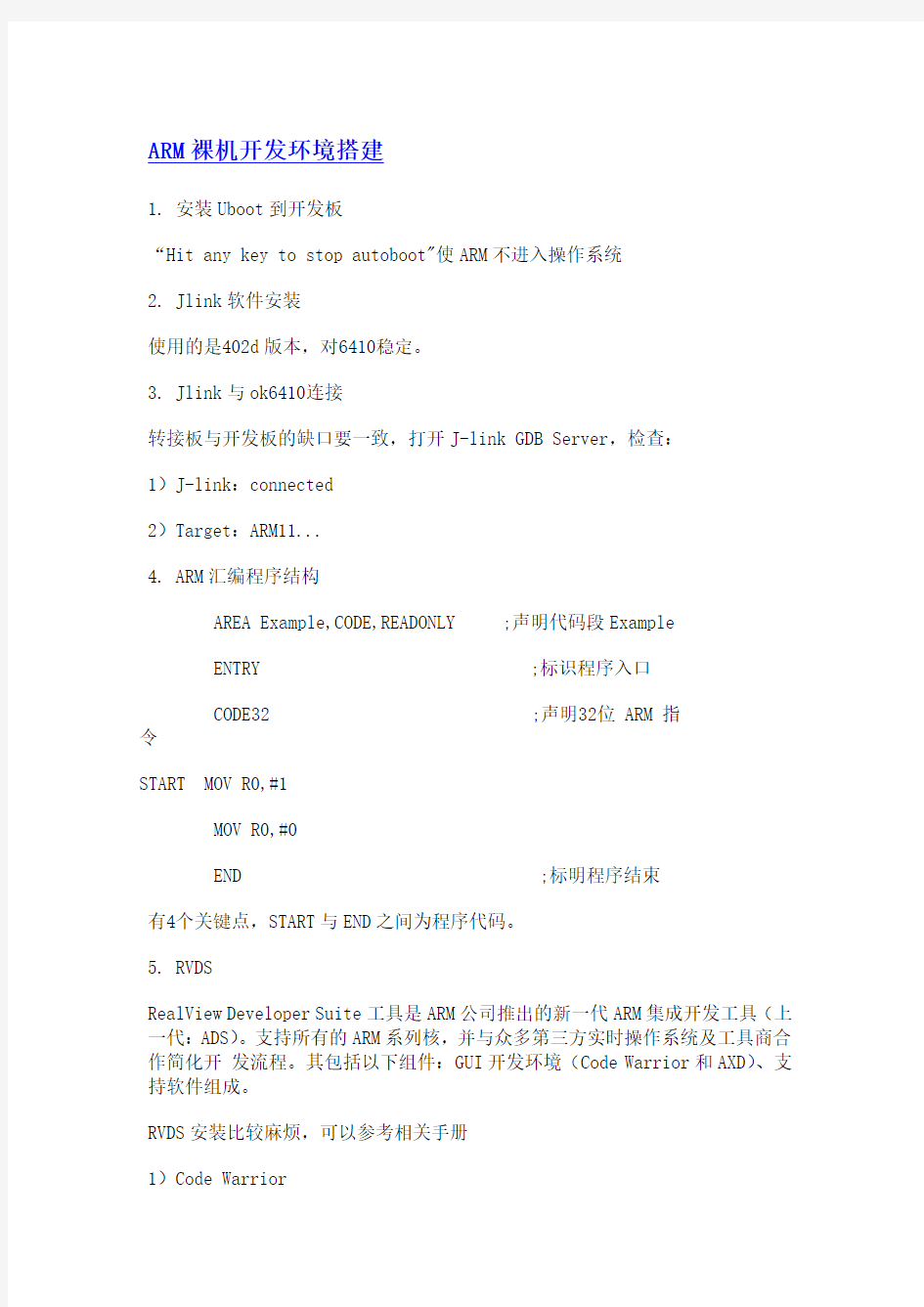
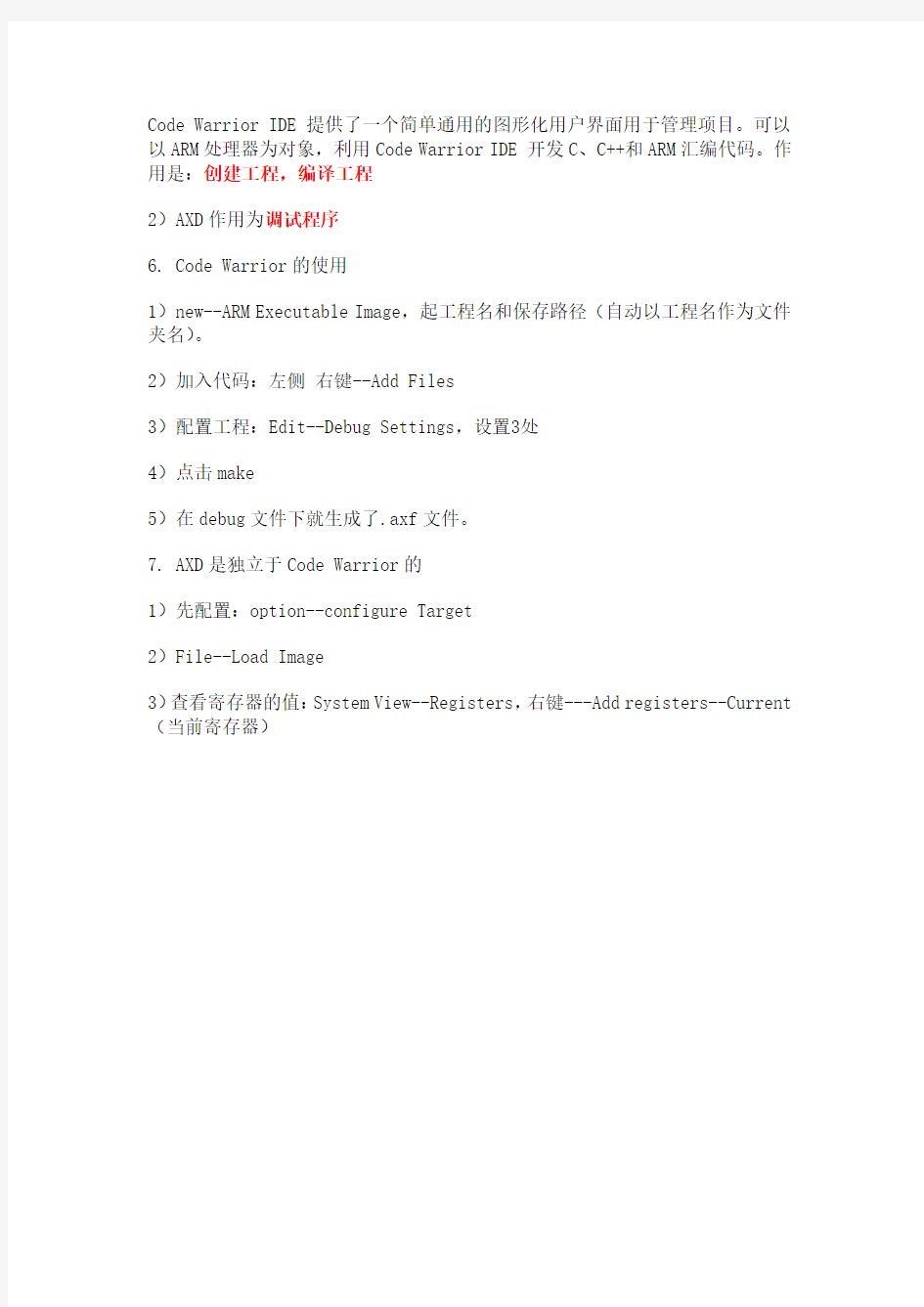
ARM裸机开发环境搭建
1. 安装Uboot到开发板
“Hit any key to stop autoboot"使ARM不进入操作系统
2. Jlink软件安装
使用的是402d版本,对6410稳定。
3. Jlink与ok6410连接
转接板与开发板的缺口要一致,打开J-link GDB Server,检查:
1)J-link:connected
2)Target:ARM11...
4. ARM汇编程序结构
AREA Example,CODE,READONLY ;声明代码段Example
ENTRY ;标识程序入口
CODE32 ;声明32位ARM指
令
START MOV R0,#1
MOV R0,#0
END ;标明程序结束
有4个关键点,START与END之间为程序代码。
5. RVDS
RealView Developer Suite工具是ARM公司推出的新一代ARM集成开发工具(上一代:ADS)。支持所有的ARM系列核,并与众多第三方实时操作系统及工具商合作简化开发流程。其包括以下组件:GUI开发环境(Code Warrior和AXD)、支持软件组成。
RVDS安装比较麻烦,可以参考相关手册
1)Code Warrior
Code Warrior IDE提供了一个简单通用的图形化用户界面用于管理项目。可以以ARM处理器为对象,利用Code Warrior IDE 开发C、C++和ARM汇编代码。作用是:创建工程,编译工程
2)AXD作用为调试程序
6. Code Warrior的使用
1)new--ARM Executable Image,起工程名和保存路径(自动以工程名作为文件夹名)。
2)加入代码:左侧右键--Add Files
3)配置工程:Edit--Debug Settings,设置3处
4)点击make
5)在debug文件下就生成了.axf文件。
7. AXD是独立于Code Warrior的
1)先配置:option--configure Target
2)File--Load Image
3)查看寄存器的值:System View--Registers,右键---Add registers--Current (当前寄存器)
Anroid开发环境搭建实验报告
实验一A n d r o i d开发环境搭建 一、实验内容 1)了解Android开发所需要的开发包和工具,以及获得它们的方式; 2)下载、安装和配置Android开发包; 3)测试安装的开发环境,创建了一个Android项目; 4)在模拟器上运行和调试Android应用程序,并将该应用程序安装到Android手 机上。 二、实验步骤 1、参考《Android应用开发揭秘》的第一章,学习了解什么是Android系统以及Android的系统架构、Android应用程序框架; 2、参考《Android应用开发揭秘》的第二章,从FTP上下载java JDK和Eclipse 放在安装目录下,Eclipse直接将下载的压缩包解压即可。对于JDK双击安装,然后对java的开发环境进行配置:设置环境变量创建“Path”变量名,添加JDK安装目录中“bin”文件夹路径;创建“CLASSPATH”变量,添加JDK安装目录中“lib”以及“demo”的路径;最后进行测试是否安装成功。 4、安装完成后配置Android SDK,将Android SDK安装目录中的tools文件夹路径添加到环境变量中,更改系统变量中的“Path”项,添加路径: 5、安装和配置ADT,参照Android应用开发秘籍,启动Eclipse,点击“Help”菜单,按照步骤,在“Add Site…”之后,文本框里输入地址。打开菜单“Windows”,依次选择“Preferences”->“Android”,点击浏览选择Android SDK的安装路径,点击OK;然后打开菜单“File”,如下图查看得安装配置成功。 6、创建第一个Android项目HelloAndroid,新建项目,选择“Android Application Project”子项,如图。在“Project name”文本框输入“HelloAndroid”,“Build Target”选项框中选择“Android SDK ”,依次完成项目的设置,如下图。 HelloAndroid项目创建好,由ADT插件自动生成,可以运行。 7、运行HelloAndroid,使用Android仿真模拟器。选择Window,打开AVD Manager,新建一个AVD,选择API的等级为API 10,,填写SD卡的大小为2G,如图。 8、运行HelloAndroid项目 9、调试HelloAndroid项目,首先将Eclipse开发工具的工作界面切换到DDMS: 10、实验过程中发现的问题以及解决问题的方法 在安装Android SDK的时候,遇到信息“Failed to fetch URL…”的错误提示,然后将HTTPS方式改为HTTP方式,问题就解决了。
ARMlinux嵌入式开发环境安装参考手册
基础是你已经安装了Ubuntu,以及相关软件:超级终端minicom 及C/C++ compiler environment。在Ubuntu上可使用下面终端命令安装 minicoom和编译环境。 #sudo apt-get install minicom #sudo apt-get install build-essential Step 1: 将光盘Linux 目录中的arm-linux-gcc-4.5.1-v6-vfp-20101103.tgz 复制到Lubuntu的当前目录下,执行解压命令: #sudo tar xvzf arm-linux-gcc-4.5.1-v6-vfp-20101103.tgz –C / 注意:C 后面有个空格,并且 C 是大写的,它是英文单词“Change”的第一个字母,在此是改变目录的意思。 这样 arm-linux-gcc 的相关文件就Copy到root用户的Opt目录中 Step 2: 把编译器路径加入系统环境变量,运行命令 #sudo gedit ~/.bashrc 编辑~/.bashrc 文件, 注意“ bashrc ” 前面有一个“ . ” ,修改最后一行为 export PATH=$PATH:/opt/FriendlyARM/toolschain/4.5.1/bin 注意路径一定要写对,否则将不会有效。 如图,保存退出。
入arm-linux-gcc –v,会出现如下信息,这说明交叉编译环境已经成功安装。
编译链接 arm-qte-4.7.0 1) 解压包到自己制定的目录,例如 arm-qte-4.7.0 2) 终端中运行 ./build-all (首先,注意不能双击运行,必须在终端中运行;其次,不使用 sudo) 大约要安装2个小时 当运行到出现如下提示后: cd src/tools/bootstrap/ && make -f Makefile install make[1]: 正在进入目录`/home/administrator/arm-qte-4.7.0/qt-everywhere-opensource-src-4.7.0/src/tools/bootstrap' make[1]: 没有什么可以做的为 `install'。 make[1]:正在离开目录`/home/administrator/arm-qte-4.7.0/qt-everywhere-opensource-src-4.7.0/src/tools/bootstrap' cd src/tools/moc/ && make -f Makefile install make[1]: 正在进入目录`/home/administrator/arm-qte-4.7.0/qt-everywhere-opensource-src-4.7.0/src/tools/moc' mkdir: 无法创建目录“/usr/local/Trolltech”: 权限不够 make[1]: *** [install_target] 错误 1 make[1]:正在离开目录`/home/administrator/arm-qte-4.7.0/qt-everywhere-opensource-src-4.7.0/src/tools/moc' make: *** [sub-moc-install_subtargets-ordered] 错误 2 ./build-all: 第 12 行: cd: /usr/local/Trolltech/QtEmbedded-4.7.0-arm: 没有那个文件或目录 在终端中运行: cd qt-everywhere-opensource-src-4.7.0 sudo make install 加入环境变量(步骤类似Step2,在最后一行再加入) #sudo gedit ~/.bashrc export PATH=$PATH: /usr/local/Trolltech/QtEmbedded-4.7.0-arm/bin
实验三 搭建嵌入式系统开发环境
实验三搭建嵌入式系统开发环境 一、实验目的: 1.掌握嵌入式开发环境的配置; 2.掌握开发工具链的安装与配置; 3.掌握嵌入式系统内核和根文件系统的烧写的过程。 二、实验内容: 1)安装配置嵌入式开发环境; 2)安装与配置工具链; 3)内核和根文件系统的烧写 三、实验设备及工具: 硬件:UP-NETARM2410-S嵌入式实验仪、PC机pentumn500以上、硬盘40G以上、内存大于256M。 软件:PC机操作系统Red Hat Enterprise Linux 4、MINICOM 、AMRLINUX开发环境。 四、实验步骤: 1.共享windows下内核文件至linux环境下,并将文件复制至个人开发目录中 2.进入目录,输入make menuconfig,对内核进行裁剪配置 3.编译内核之前输入make clean清理编译环境 4.输入make dep 编译相关依赖文件 5.输入make zImage 输出最终编译后的镜像文件 6.将镜像文件共享至windows环境下 7.在windows打开超级终端,进入vivi,将镜像文件烧录至实验箱开发板中 五、实验总结: 通过本次实验,熟悉了Linux 开发环境,学会了如何进行linux内核的烧写。在实验
过程中了解到Linux内核模块的组成结构,通过本次实验,初步了解嵌入式开发的基本过程。 实验四嵌入式驱动程序设计 一、实验目的: 1.学习在LINUX 下进行驱动设计的原理 2.掌握使用模块方式进行驱动开发调试的过程 二、实验内容: 在PC 机上编写简单的虚拟硬件驱动程序并进调试,实验驱动的各个接口函数的实现,分析并理解驱动与应用程序的交互过程。 三、实验设备及工具: 硬件:UP-NETARM2410-S嵌入式实验仪、PC机pentumn500以上、硬盘40G以上、内存大于256M。 软件:PC机操作系统Red Hat Enterprise Linux 4、MINICOM 、AMRLINUX开发环境。 四、预备知识: 1.有 C 语言基础。 2.掌握在Linux 下常用编辑器的使用。 3.掌握Makefile 的编写和使用。 4.掌握Linux 下的程序编译与交叉编译过程。 5.有驱动开发的基本知识。 五、实验步骤: 1.进入/arm2410cl/exp/drivers/01_demo,使用vi 编辑器或其他编辑器阅读理解源代码 2.使用makefile编译驱动模块与测试程序,编译器采用armv4l-unknown-linux-gcc 3.将编译后的驱动模块demo.o和测试程序test_demo挂载到实验箱上 4.插入驱动模块demo.o 执行命令insmod demo.o 5.查看驱动是否插入成功,执行命令lsmod demo.o 6.运行测试程序,查看执行结果
windowsXP下Android安卓开发环境搭建详细教程及图解
注:本教程是讲解在Windows XP下搭建安卓开发环境的。 安装目录: 步骤1 安装JDK 步骤2 安装Android SDK 步骤3 安装Tomcat 步骤4 安装Ant 步骤5 安装Eclipse 步骤6 安装Eclipse的ADT插件 步骤7 在图形界面下管理AVD 步骤8 设置Android系统语言 本教程的软件可以从我博客“绿杨芳草”下载。 方法/步骤 1、安装JDK 运行安装程序【jdk-6u22-windows-i586-p.exe】,分别点击下一步进行安装。 在安装过程中先后会出现两次选择安装目录的界面,全部改为以下路径: jdk安装目录:C:\Java\jdk1.6.0_22 jre安装目录:C:\Java\jre6\
安装好之后,配置环境变量: 打开环境变量窗口方法:右键【我的电脑】--单击【属性】--单击【高级】--单击【环境变量】。 在上方的用户变量中依次新建如下变量,并分别填入如下路径: 变量名:JAVA_HOME 变量值:C:\Java\jdk1.6.0_22 变量名:PATH 变量值:%JAVA_HOME%/bin 变量名:CLASSPATH 变量值:.;%JAVA_HOME%/lib/tools.jar;%JAVA_HOME%/lib/dt.jar 图1 配置完成之后,分别点击【开始】--【运行】--输入【cmd】--输入【javac】--按【回车键】,若看到以下信息,则代表配置成功。
图2 2、安装Android SDK 将【android-sdk_r17-windows.zip】解压到E:\Android目录下(Android目录自己新建,以后所有关于Android开发相关软件都会统一放到该目录中),得到一个android-sdk-windows 文件夹,该文件夹包含如下文件结构: add-ons:该目录下存放额外的附件软件。刚解压后,该目录为空。 platforms:该目录下存放不同版本的Android版本。刚解压后,该目录为空。 tools:该目录下存放了大量Android开发、调试的工具。 SDK Manager.exe:该程序就是Android SDK和AVD(Android虚拟设备)管理器。 通过该工具可以管理Android SDK和AVD。 运行E:\Android\android-sdk-windows目录下的【SDK Manager.exe】 然后等待更新...(该步骤必须联网,因为SDK安装包需要在线获取)。 在更新的过程中若遇到如下的提示窗口:
嵌入式Linux开发环境搭建
第一章Ubuntu 8.10的安装和网络配置 1.安装虚拟机软件Vmware 6.0.2 虚拟机安装版本Vmware 6.0.2的版本 在winxp操作系统下用鼠标双击VMware-workstation-6.0.2-59824图标,开始安装虚拟机Vmware,如下图所示: 双击VMware-workstation-6.0.2-59824图标,出现vmware的安装界面,所有的选项都采用默认值,用鼠标点【下一步】,然后出现安装进度条,系统开始安装vmware,等待安装完成后,出现如下安装完成界面: 用鼠标点【Finish】,虚拟机安装完成。系统提示重新启动计算机,选择【是】重新启动计算机,电脑重新启动后,虚拟机安装完成。 2.新建虚拟机 打开Vmware虚拟机软件,选【File】->【New】->【Virtual Machine】,弹出新建虚拟机向导对话框,注意以下几个重要的选项,其他都采用默认选项即可。 选择操作系统和版本,如下图所示:
选择虚拟机名称和存放的路径,如下图所示: 设置虚拟机硬盘大小为20G ,如下图所示:
点击【完成】按钮,这样我们就新建了一个虚拟机,下面我们设置一下虚拟机的内存,步骤如下: 点击虚拟机Vmware的【VM】->【settings】时菜单,弹出虚拟机设置对话框,设置虚拟机使用的内存为512M或1024M,如下图所示:
点击【OK】按钮,这样我们就新建了一个虚拟机,该虚拟机的硬盘为20G, 内存为512M .接着我们就可以在该虚拟机上安装ubuntu操作系统了。 注: 键盘和鼠标控制权在虚拟机和Windows系统之间的切换是通过组合键【Ctrl】+【Alt】来实现的。 3 安装Linux操作系统ubuntu Ubuntu安装版本ubuntu 8.10 点击vmware软件工具栏上的【绿色箭头】启动虚拟机,如下图所示:
建立嵌入式linux开发环境实验
嵌入式linux开发环境的建立 一、创建文件:vi hello.c如下: 二、安装交叉编译器: arm-linux-gcc-3.4.6-glibc-2.3.6.tar 步骤1、把交叉编译链考贝到任意目录下,并解压:tar zxvf arm-linux-gcc-3.4.6-glibc-2.3.6.tar –C / 2、把以上路径添加到/etc/profile文件的最后:export PATH=$PATH:/gcc-3.4.6-glibc-2.3.6/arm-linux/bin 3、输入命令使环境变量立即生效:source /tec/profile 4、测试是否安装成功:arm-linux-gcc–v 如果显示版本号,则安装成功。 5、编译C文件:arm-linux-gcc hello.c–o hello 三、配置tftp服务步骤
1、检查系统有无安装包:用命令:rpm –aq | grep tftp,如有安装包的版本号,说明系统已有相应的安装包; 2、配置服务器,打开文件:vi /etc/xinetd.d/tftp,显示如下桌面service tftp { socket_type = dgram protocol = udp wait = yes user = root server = /usr/sbin/in.tftpd server_args = -s /tftpboot disable = yes } 然后编辑将disable改为no,其他不变 3、重启xinetd服务:service xinetd restart, 停止 xinetd: [ 确定 ] 启动 xinetd: [ 确定 ] 4、输入如下命令:netstat –a | grep tftp,如果出现如下画面
在Eclipse下搭建Android开发环境教程
在Eclipse下搭建Android开发环境教程 本文将全程演示Android开发环境的搭建过程,无需配置环境变量。所有软件都是写该文章时最新版本,希望大家喜欢。 我们昨天向各位介绍了《在NetBeans上搭建Android SDK环境》,前不久也介绍过《在MyEclipse 8.6上搭建Android开发环境》,都受到了读者的欢迎。但是很多朋友都认为NetBeans在中国用户不多,MyEclipse 又是收费产品,都没有Eclipse好,很多读者都希望我们介绍一下Eclipse下搭建的Android开发环境,本文将全程演示Android开发环境的搭建过程,无需配置环境变量。所有软件都是写该文章时最新版本,希望大家喜欢。 一相关下载 (1)Java JDK下载: 进入该网页: https://www.sodocs.net/doc/4c18756757.html,/javase/downloads/index.jsp (或者直接点击下载)如下图: 选择 Download JDK 只下载JDK,无需下载jre. (2)Eclipse下载 进入该网页: https://www.sodocs.net/doc/4c18756757.html,/downloads/ (或者直接点击下载:BT下载 HTTP下载)如下图:
我们选择第一个(即eclipse IDE for java EE Developers) (3)下载Android SDK 说明: Android SDK两种下载版本,一种是包含具体版本的SDK的,一种是只有升级工具,而不包含具体的SDK 版本,后一种大概20多M,前一种70多M。 完全版下载 (android sdk 2.1 r01) 升级版下载 (建议使用这个,本例子就是使用这个这里面不包含具体版本,想要什么版本在Eclipse里面升级就行) 二软件安装 (1)安装jdk 6u19安装完成即可,无需配置环境变量 (2)解压eclipse eclipse无需安装,解压后,直接打开就行 (3)解压android sdk 这个也无需安装,解压后供后面使用 (4)最终有三个文件夹,如下图:
嵌入式开发环境搭建步骤
嵌入式开发,通常都是在Linux环境下编译Uboot、Linux和android代码。编译uboot/Linux可以选择任何的Linux发行版,如redhat,suse,ubuntu,fedora,debian等,只要你配置好ARM交叉工具编译工具就可以了。 编译android,搭建环境最容易的就是ubuntu。google的官方网站上,也有搭建编译android的简单介绍,可以搜索下,网络上有相当多这方面的说明。 考虑到我们学习嵌入式的平台是Fast Models,以及自动的Realview EB模型硬件平台。而ARM官方推荐是在Redhat Enterprise(4,5,6)下安装Fast Models。所以,我们采用Redhat Enterprise 6作为开发环境。我们可以直接在电脑上安排RHEL6,也可以先安装vmware,然后在vmware中创建一个虚拟机,在虚拟机上安装RHEL6。在这里,小编是采用后者方式。 搭建Redhat Enterprise 6开发环境,建议做以下配置: 1)设置静态IP。在之前使用vmware的经历,发现如何网站采用dhcp方式,那么rhel6的IP地址有可能会发现改变。而我们需要网络IP最好是固定的,所以需要设置静态IP。RHEL6的静态IP的设置方法,可以搜索到。 2)开启ssh,samba服务 ARM嵌入式开发,基本上都是在命令(shell)方式下进行的,不需要图形界面。所以,在windows上运行vmware,vmware上虚拟机再运行rdel6的情况下,为了不增加windows系统的负荷,可以把vmware放在后台运行,使用ssh服务登陆到rdel6就可 以进行嵌入式开发了。 小编在开发嵌入式时,通常都是使用sourceinsight阅读、修改代码,然后在shell运 行命令进行编译。所以,开通samba服务,然后使用windows已安装的sourceinsight 工具,阅读放在rdel6上的Linux/uboot代码。 在Redhat发行版下,有关服务器的开启或关闭,可以在root用户下,使用setup命 令进入配置选项的“System Services”菜单下进行设置。 samba服务在菜单选项为:“smb”;ssh服务在菜单选项为:“sshd” 需要注意的是:windows下,要使用ssh服务/samba服务登陆vmware虚拟机上的rhel6,必须把rhel6上的防火墙关掉。setup命令--->Firewall Configuration--->去掉Enable。
Fedora10下搭建ARM开发环境QTE及移植过程
Fedora10下搭建ARM开发环境QTE及移植过程 QT 2010-09-09 17:40:48 阅读311 评论0 字号:大中小订阅 说明:之前也做过QTE的安装及移植,参考网上很多例子,大部分采用的是友善之臂开发板提供的 arm-linux-g++ 4.3.2编译器,这样在运行Qt可执行程序的时候经常会遇到一个致命问题就是:Segmentation Fault(段错误)而采用arm920t-eabi.tgz可以解决段错误问题,本次移植主要采用arm920t-eabi.tgz编译器。 一、安装环境: 系统平台:Fedora 10,内核2.6,图形界面 二、软件需求及下地地址: Qt版本qt-everywhere-opensource-src-4.6.2.tar.gz 下载地址:https://www.sodocs.net/doc/4c18756757.html,/downloads-cn 编译器:arm920t-eabi.tgz(即arm-linux-gcc-4.1.2) 下载地址: https://www.sodocs.net/doc/4c18756757.html,/downloads/toolchains/arm920t-eabi.tgz 触摸屏软件:tslib1.4 下载地址:略 三、环境安装过程: 1、安装arm920t-eabi.tgz
然后直接将arm920t-eabi.tgz解压缩到根目录,把编译器路径加入系统环境变量,以便编译时找到相关的库,运行命令: #gedit /root/.bashrc 编辑/root/.bashrc文件,在最后一行加上 # export CPLUS_INCLUDE_PATH=/opt/toolchains/ arm920t-eabi/arm-angstrom-linux-gnueabi/include/c++:/opt/toolchain s/arm920t-eabi/arm-angstrom-linux-gnueabi/include/c++/arm-none-li nux-gnueabi #export PATH=/opt/toolchains/arm920t-eabi/bin:$PATH 2、编译tslib对触摸屏支持下载,tslib1.4.tar.gz,解压到根目录后,运行autogen.sh后生成configure文件。 # ./configure --prefix=/usr/local/tslib/ --host=arm-linux ac_cv_func_malloc_0_nonnull=yes # make # make install 3、qt-everywhere-opensource-src-4.6.2安装及配置 将qt-everywhere-opensource-src-4.6.2.tar.gz解压到/opt/目录下得到文件qt-everywhere-opensource-src-4.6.修改 qt-everywhere-opensource-src-4.6.2/mkspecs/qws/linux-arm-g++/qm ake.conf 文件(添加lts参数): QMAKE_CC = arm-linux-gcc -lts QMAKE_CXX = arm-linux-g++ -lts
实验三(ARM编程环境的熟悉及寻址方式实验)
实验三ARM编程环境熟悉及寻址方式实验 注意:本实验在模拟环境下进行!! 一、实验目的: 1、进一步熟悉ARM的编程工具MDK; 2、深刻理解ARM汇编指令中标号的本质; 3、熟悉ARM寻址方式(寄存器寻址、寄存器间接寻址等); 二、实验步骤: 1、参照实验二的步骤,建立工程exp 2、设置工程、建立源文件 exp2.s并将其添加到工程,在exp2.s中输入如下代码(可复制):;广州大学华软软件学院 ;文件名:exp2.s ;功能: ;作者: ;日期: ;修改: area init,code,readonly entry ldr r0,=data1;将标号data1的值送给r0 ldr r1,=data2; ldr r2,=data3 ldr r0,[r0]
ldr r1,[r1] add r0,r0,r1 str r0,[r2] b .;相当于while(1) data1 dcd 12;定义一个字,初值为12 data2 dcd 13;定义一个字,初值为13 data3 dcd 0;定义一个字,初值为0 end 2、编译正确后调试(可参照实验二),注意Ro_Base设置为 0x30000000,点击下图菜单中的菜单项,调出内存单元观察窗口。
会弹出如下界面:
点击current,就会看到当前模式下的寄存器 按F10进行单步调试,同时观察寄存器中的变化; 反汇编界面: 出现如下界面:鼠标右键,如图选中,即可看到源代码的反汇编窗口。
我们发现data1代表的地址是0x30000020,data2代表的地址是0x30000024,data3代表的地址是0x30000028。好,我们现在通过memory窗口来查看这些内存单元的内容: 在存储单元窗口输入0x30000020(如下图所示),观察存储单元中的 值,是不是我们程序所运行的结果呢?
嵌入式软件开发流程图
嵌入式软件开发流程 一、嵌入式软件开发流程 1.1 嵌入式系统开发概述 由嵌入式系统本身的特性所影响,嵌入式系统开发与通用系统的开发有很大的区别。嵌入式系统的开发主要分为系统总体开发、嵌入式硬件开发和嵌入式软件开发3大部分,其总体流程图如图1.1所示。 图1.1 嵌入式系统开发流程图 在系统总体开发中,由于嵌入式系统与硬件依赖非常紧密,往往某些需求只能通过特定的硬件才能实现,因此需要进行处理器选型,以更好地满足产品的需求。另外,对于有些硬件和软件都可以实现的功能,就需要在成本和性能上做出抉择。往往通过硬件实现会增加产品的成本,但能大大提高产品的性能和可靠性。 再次,开发环境的选择对于嵌入式系统的开发也有很大的影响。这里的开发环境包括嵌入式操作系统的选择以及开发工具的选择等。比如,对开发成本和进度限制较大的产品可以选择嵌入式Linux,对实时性要求非常高的产品可以选择Vxworks等。
1.2 嵌入式软件开发概述 嵌入式软件开发总体流程为图4.15中“软件设计实现”部分所示,它同通用计算机软件开发一样,分为需求分析、软件概要设计、软件详细设计、软件实现和软件测试。其中嵌入式软件需求分析与硬件的需求分析合二为一,故没有分开画出。 由于在嵌入式软件开发的工具非常多,为了更好地帮助读者选择开发工具,下面首先对嵌入式软件开发过程中所使用的工具做一简单归纳。 嵌入式软件的开发工具根据不同的开发过程而划分,比如在需求分析阶段,可以选择IBM的Rational Rose等软件,而在程序开发阶段可以采用CodeWarrior(下面要介绍的ADS 的一个工具)等,在调试阶段所用的Multi-ICE等。同时,不同的嵌入式操作系统往往会有配套的开发工具,比如Vxworks有集成开发环境Tornado,WindowsCE的集成开发环境WindowsCE Platform等。此外,不同的处理器可能还有对应的开发工具,比如ARM的常用集成开发工具ADS、IAR和RealView等。在这里,大多数软件都有比较高的使用费用,但也可以大大加快产品的开发进度,用户可以根据需求自行选择。图4.16是嵌入式开发的不同阶段的常用软件。 图1.2 嵌入式开发不同阶段的常用软件 嵌入式系统的软件开发与通常软件开发的区别主要在于软件实现部分,其中又可以分为编译和调试两部分,下面分别对这两部分进行讲解。 1.交叉编译 嵌入式软件开发所采用的编译为交叉编译。所谓交叉编译就是在一个平台上生成可以在另一个平台上执行的代码。在第3章中已经提到,编译的最主要的工作就在将程序转化成运行该程序的CPU所能识别的机器代码,由于不同的体系结构有不同的指令系统。因此,不同的CPU需要有相应的编译器,而交叉编译就如同翻译一样,把相同的程序代码翻译成不同CPU的对应可执行二进制文件。要注意的是,编译器本身也是程序,也要在与之对应的某一个CPU平台上运行。嵌入式系统交叉编译环境如图4.17所示。
ARM开发环境搭建 eclipse for arm实验报告
实验报告 实验题目 ARM开发环境搭建 eclipse for arm 姓名: 学号: 课程名称: 所在学院: 专业班级: 任课教师:
一、实验目的与要求: 1、掌握 ARM 汇编语言的基本使用和一些伪指令的使用; 2、熟悉 eclipse 开发工具建立汇编工程和仿真;
四、实验过程、步骤及内容 1、win7环境安装FS_JTAG工具 (1)安装GCC 编译工具 双击安装“华清远见-CORTEXA9 资料\工具软件\Windows\FS-JTAG\Yagarto 工具包”目录下的文件:yagarto-bu-2.21_gcc-4.6.2-c-c++_nl-1.190_gdb-7.3.1_eabi_20111119.exe (2)装Yagarto 工具包 双击安装“华清远见-CORTEXA9 资料\工具软件\Windows\FS-JTAG\Yagarto 工具包”目录下的文件:yagarto-tools-20100703-setup.exe (3)安装FS_JTAG调试软件 双击“x包”下的setup.exe安装 FS_JTAG工具 (4)安装FS_JTAG驱动
将FS_JTAG通过USB线与PC连接,右键点击“我的电脑”选择“管理”,在左侧栏里选择“设备管理”选择“其他设备”右键点击选择“更新驱动” 选择“浏览计算机以查询驱动程序软件(R)”; 点击浏览选择“FS-JTAG 调试工具(安装包)\DRIVER”目录主要“包括子文件夹”必须选择,点击“下一步”。 安装过程出现上图提示,点击“始终安装此驱动程序软件(I)“继续安装
点击“关闭“完成安装 注意:此安装过程需要进行 3 次,直到设备管理器中没有叹号标记或未知设备。这是设备管理器中会出现如下选项:如果下面选项没有全部出现,右键点击有黄色叹号的选项更新驱动,过程同上。 (5)安装JRE 双击安装“华清远见-CORTEXA9 资料\ 工具软件\Windows\FS-JTAG\JRE ”目录下的文件: jre-6u7-windows-i586-p-s.exe
实验1(嵌入式开发环境实验)
实验1:嵌入式Linux开发环境 一、实验目的 熟悉Linux开发环境,学会基于S3C2410的Linux开发环境的配置和使用。使用Linux的armv4l-unknown-linux-gcc编译,使用基于NFS方式的下载调试,了解嵌入式开发的基本过程。 二、实验内容 1、在linux系统下,利用C语言来编写应用程序,并进行交叉编译,生成可在目标实验台上运行的目标文件。 2、建立宿主机与目标实验台仿真终端连接,为目标实验台建立Linux系统终端窗口。 3、建立宿主机与目标实验台的共享连接,以便下载和运行最终可执行文件。 三、预备知识 C语言的基础知识、程序调试的基础知识和方法,Linux的基本操作。 四、实验设备及工具(包括软件调试工具) 硬件:UP-NETARM2410-S嵌入式实验平台、PC机Pentium 500以上, 硬盘10G以上。 软件:PC机操作系统REDHAT LINUX 9.0+MINICOM+ARM-LINUX开发环境 五、主要实验步骤: 1、打开PC宿主机电源,选择进入Linux系统。在PC宿主机的/arm2410s/exp/Basic目录中创建用户个人工作目录,例如“cao”。 2、单击鼠标右键选择“新建终端”,建立宿主机Linux命令终端窗口,在[root@localhost root]#命令提示符下进入个人工作目录“cao”中。 即:[root@localhost root]#cd /arm2410s/exp/basic/cao 3、利用“vi”编辑hello应用程序,并保存为hello.c文件。 即:#cd /arm2401s/exp/Basic/cao #vi hello.c 进入vi编辑窗口,编辑hello.c文件…… 4、利用“gcc –o”命令对hello.c文件进行编译,生成可在PC宿主机上执行的目标文件hello.pc。 即:#gcc –o hello.pc hello.c, 为了验证结果正确性,可在PC宿主机上执行hello.pc文件。 即:#./hello.pc 5、为了在实验台上下载运行hello文件,需要对hello源文件进行交叉编译,以便生成能够在实验台上运行的目标文件。利用“armv4l-unknown–Linux-gcc –o命令”进行交叉编译,生存目标文件hello.o。 即:# armv4l-unknown-Linux-gcc -o hello.o hello.c (注意:这里的“armv4l-unknown–Linux-gcc –o”交叉编译命令输入方法是使用键盘输
android5.0初学者之开发环境搭建
1.JDK下载及安装 1.1进入下载首页,找到JDK,点击下载。 https://www.sodocs.net/doc/4c18756757.html,/technetwork/java/javase/downloads/index-jsp-138363.html Java Platform, Standard Edition之Java SE 8u25 includes: JDK (Java SE Development Kit); Server JRE (Server Java Runtime Environment); JRE (Java SE Runtime Environment); 点击“JDK下载”后进入下载页面: https://www.sodocs.net/doc/4c18756757.html,/technetwork/java/javase/downloads/jdk8-downloads-2133151.html 勾选” A ccept License Agreement ” 后选择对应的JDK版本号,此处选择
1.2 下载完成后,双击安装。 默认安装路径为:C:\Program Files\Java\jdk1.8.0_25\和 C:\Program Files\Java\jre1.8.0_25\ 安装完成后按如下步骤添加环境变量:
步骤1:“开始”---> “计算机”---> “属性”打开如下窗口 “高级系统设置”---> “高级”---> “环境变量”打开环境变量配置窗口。 步骤2:在环境变量配置窗口中新建“系统变量”, 变量名:JAVA_HOME变量值:C:\Program Files\Java\jdk1.8.0_25 变量名:CLASSPATH变量值:.;%JAVA_HOME%\lib\dt.jar;%JAVA_HOME%\lib\tools.jar 编辑变量名为Path的环境变量的变量值,在原有基础上添加jdk1.8.0_25\bin路径和Android SDK的tools和platform-tools的文件夹路径。 ;C:\Program Files\Java\jdk1.8.0_25\bin;E:\Java\adt-bundle-windows-x86-20140702\sdk\tools;E:\Java\adt-bundle-windows-x86-20140702\sdk\platform-tools
ARM实验报告
湖南科技学院ARM嵌入式设计实验报告题目:基于ARM嵌入式系统跑马灯的设计 专业:电子信息工程 班级:电信1102班 姓名:段相辉 学号:201106002232 指导教师:陈光辉 2014年11 月
目录 摘要............................................. 错误!未定义书签。ABSTRACT .......................................... Ⅰ错误!未定义书签。 1 题目要求 (1) 2 设计软件的安装 (2) 3 开发平台的搭建 (22) 4 项目设计 (23) 4.1 设计思路概述 (2) 4.1.1 设计层次介绍 (2) 4.1.2 设计模块介绍 (3) 5总结 (6) 致谢 (25) 参考文献 (26) 附录 (27)
引言 随着生活水平的提高和IT技术的进步,8位处理器的处理能力已经不能满足嵌入式系统的需要了;而16位处理器在性能和成本上都没有很大的突破。并且在8位机的开发中,大多使用汇编语言来编写用户程序。这使得程序的可维护性、易移植性等都受到了极大的挑战。正是基于此,ARM公司适时的推出了一系列的32位嵌入式微控制器。目前广泛使用的是ARM7和ARM9系列,ARM7TDMI内核的ARM7处理器广泛应用于工业控制、仪器仪表、汽车电子、通讯、消费电子等嵌入式设备。
1、题目要求 构建嵌入式Linux开发环境,熟悉linux的命令操作,并在嵌入式Linux 开发环境中设计跑马灯。 2、设计软件的安装 2.1 VMware Player简介 (a) VMware Workstation是一个“虚拟机”软件.它使用户可以在一台机 器上同时运行多个操作系统. (b) VMware Player是VMware Workstation的精简版,最初只是虚拟机的“播放机”, 但最新版本的已经具有创建虚拟机的功能.具有体积小,使用灵活,免费等特点. (c) 多个操作系统在主系统的平台上,可像Windows应用程序那样切换.而且每个操作系统都可以进行虚拟的分区、配置而不影响真实硬盘的数据. (d) 利VMware Player创建虚拟机
Android测试环境搭建
基本安装 一、Java JDK 1、Java JDK下载: 网页: https://www.sodocs.net/doc/4c18756757.html,/javase/downloads/index.jsp 选择 Download JDK 只下载JDK,无需下载jre.(因为按照JDK会自动按照jre) 2、JDK 运行 可以不安装在C盘(系统盘) 安装完成后 3、环境变量 如果只是运行eclipse不需要修改环境变量 如果要用到monkeyrunner需要设置环境变量(改系统环境变量),如下 新建系统环境变量JAVA_HOME ,设置为java安装地址"D:\Program Files\java\jdk1.6.0_33" PATH 增加 ";%JAVA_HOME%\bin" CLASSPATH = ".;%JAVA_HOME%\lib;%JAVA_HOME%\lib\tools.jar",没有CLASSPATH需要新增
4、验证环境变量 java-version 如果装在C盘直接运行java-version 二、Eclipse 进入该网页: https://www.sodocs.net/doc/4c18756757.html,/downloads/下载解压缩后放在根目录,不要放在中文文件夹里面三、Android SDK
地址:https://www.sodocs.net/doc/4c18756757.html,/sdk/index.html 说明: Android SDK两种下载版本,一种是包含具体版本的SDK的,一种是只有升级工具,而不包含具体的SDK版本,后一种大概20多M,前一种70多M。 解压android sdk 这个也无需安装,解压后供后面使用 Eclipse配置 一、安装android 开发插件 (1)打开Eclipse, 在菜单栏上选择 E:\eclipse-java-juno-win32-x86_64\eclipse下,可以创建桌面快捷方式help->Install New SoftWare 出现如下界面:
嵌入式系统开发环境实验
嵌入式系统开发环境实验 一实验目的与要求 1.熟悉Linux系统环境。 2.了解实验板的结构组成。 3.了解嵌入式系统开发的基本知识。 4. 熟悉嵌入式Linux交叉编译环境的建立过程,并通过一个HelloWorld程序的编写、编译、下载运行及调试过程,了解嵌入式开发的基本方法和流程。 二实验设备与软件环境 1.硬件:SemitARM9200开发板,PC机PIII800MHz,256MB以上,串口线(公母)1条,网线1条,7.5V 电源1个。 2.软件:RedHat 9.0以上Linux操作系统. 三实验原理 1.宿主机开发环境 绝大多数的Linux软件开发都是以Native方式进行的,即本机(Host)开发、调试,本机运行的方式。这种方式通常不适合于嵌入式系统的软件开发,因为嵌入式系统没有足够的资源在本机(即板子上系统)运行开发工具和调试工具。通常的嵌入式系统的软件开发采用一种交叉编译调试的方式,交叉编译调试环境建立在宿主机(即一台PC机)上,对应的开发板叫做目标板。如下图所示。 开发时使用宿主机上的交叉编译、汇编及链接工具形成可执行的二进制代码,(这种可执行代码不能在宿主机上执行,而只能在目标板上执行)然后把可执行文件下载到目标机上运行。一般调试的方法包括串口调试和以太网口调试。对于本实验板,目前可采用串口调试,操作系统经过修改可以实现以太网口调试。宿主机和目标板的处理器一般都不相同,宿主机为Intel或AMD处理器,而目标板如本实验板的处理器为ATMEL AT91RM9200 。GNU编译器提供这样的功能,在编译时可以选择开发所需的宿主机和目标机从而建立开发环境。所以在进行嵌入式开发前第一步的工作就是要安装一台装有指定操作系统的PC机作宿主开发机,宿主机上的操作系统一般要求安装Linux,但Linux由多个发行版本,在此,我们推荐使用Redhat 9.0作为本实验板的宿主机PC操作系统(https://www.sodocs.net/doc/4c18756757.html,可以下载)。然后要在宿主机上建立交叉编译调试的开发环境。环境的建立需要许多的软件模块协同工作,这将是一个比较繁杂的工作,但现在只要安装我们提供的光盘,开发软件包及GNU编译工具已完全自动完成了。 当开发环境安装完毕后,会在根目录下生成两个目录:工作目录/home/arm和交叉编译环境目录/usr/local/arm。
ARM ads1.2开发环境的搭建&使用
ARM开发环境的搭建 安装平台(ads_1.2(arm 开发工具).iso,目前存放在D:\汇文\arm\工具及软件),在windows下安装。 步骤1:双击打开:ads_1.2(arm 开发工具).iso-》双击setup.exe,此软件安装完成后需要注册,注册文件在ads_1.2(arm 开发工具).iso中的crack文件夹的license.dat中,将此文件导入完成后即安装完毕。步骤2:打开AXD进行配置 (1): 点击进入(2):
(3) (4):ADD 完成后点击进入 configure
(5)先选择TCP/IP,然后填入127.0.0.1的本地回环,过后还要修改回来。进入JTAG,修改JTAG为4800KHZ;
(6)完后后会提示出错,
(7)完成以上步骤后保存设置:file-》save session (保存地址最好在根目录下,最好不要有中文(目前我的安装版本保存在:D:\AXD_session 下;)) (8)以上完成后开始OXD-》option-》configure interface ,导入完成
后从新保存并覆盖上一步的保存信息。下次使用的时候需要将这些保存信息导入才能使用。以上过程可打开jlink的GDB工具,用于监视单板的连接情况。(打开SEGGER->jlink GDB) (9)完成以上步骤后,开始进入《metroworks codewarrior for ARM Developer suite v1.2》进行设置 1.首先在file 内open一个已经ok的程序(在D:\AXD_session\YC2440_LED中的YC2440_LED.mcp),进入以下界面: 备注:metroworks codewarrior for ARM Developer suite v1.2同AXD 的关系,metroworks codewarrior for ARM Developer suite v1.2用于编 辑,AXD用于调试
